
oCam Descargar
gratis
Descargar
Análisis oCam
Ocam es un software que permite grabar fácilmente la pantalla del PC y guardar la grabación en distintos formatos de vídeo.
En ocasiones queremos grabar un vídeo de lo que ocurre en nuestro escritorio, o tal vez queremos grabar la partida que echamos a un videojuego. Existen multitud de programas que realizan esta tarea, y algunos de ellos son bastante complejos ya que incluyen múltiples opciones para satisfacer a los usuarios más exigentes. Sin embargo, si lo que queremos es hacer una simple grabación sin complicarnos la vida, estos softwares tan complejos pueden llegar a ser abrumador.
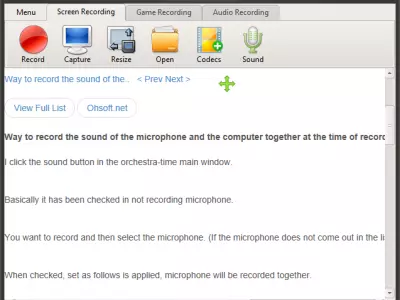



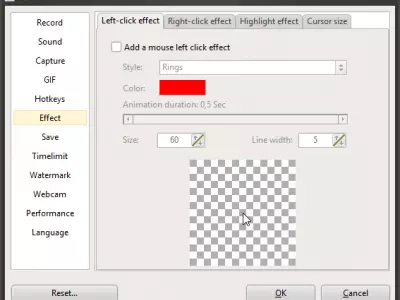
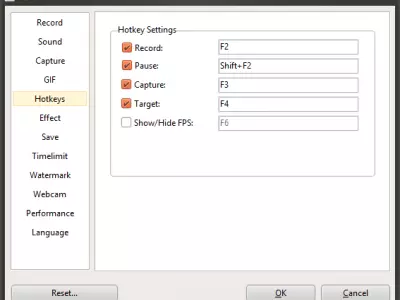
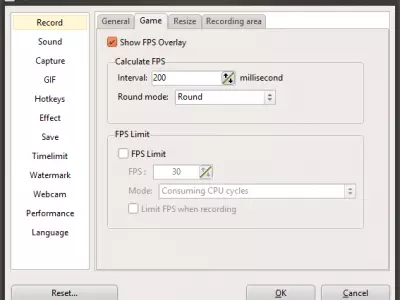
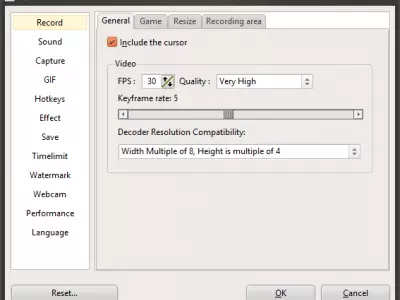
Ocam se presenta como un sencillo software que es capaz de grabar la pantalla de nuestro PC. Podremos elegir si grabar la pantalla completa, o tan solo una selección de la misma. Este programa grabará también el sonido que se está reproduciendo en el PC, y además tendremos la posibilidad de grabar el micrófono conectado al PC, de tal forma que podemos comentar de forma sencilla lo que estamos grabando.
El programa se compone de 3 pestañas principales que conforman la funcionalidad básica de este software:
Screen Recording (Grabación de pantalla): En esta opción podremos grabar la pantalla completa del PC o podremos seleccionar una parte de la misma.
Game Recording (Grabación de videojuego): Esta opción facilita la grabación de videojuegos, mostrando los FPS (imágenes por segundo) a las que está grabando el videojuego.
Audio Recording (Grabación de audio): Con esta opción, únicamente grabaremos el sonido que se está reproduciendo en el PC, generando un fichero de audio del tipo .wav, .mp3, .wma, etc.
Iniciar la grabación es tan sencillo como pulsar el botón de “ Record ”, y el programa comenzará la grabación. Para parar la grabación tan solo hay que pulsar el botón de “ Stop ”.
Antes de comenzar a grabar, podemos elegir el tipo de fichero de vídeo (codec) que queremos generar. Para ello pulsamos sobre el botón de “ Codecs ” y se abrirá un desplegable que muestra todos los codecs disponibles para realizar la grabación.
A pesar de que Ocam es un software muy sencillo de usar, trae consigo una serie de opciones que lo hacen más versátil. Podemos destacar la opción de eliminar el cursor del ratón de la grabación. Esto puede ser útil en aquellas ocasiones en las que queremos que no se muestre el cursor del ratón en nuestro vídeo.
Sin embargo, si estamos haciendo un vídeo tutorial donde estamos mostrando como realizar una tarea en concreto, no solo queremos que el cursor del ratón se muestre, sino que además queremos resaltarlo para llamar la atención del espectador, de tal forma que se enfoque en la parte de la pantalla donde está sucediendo la “acción” del tutorial. Para ello disponemos de una opción en la que podemos resaltar de forma visual cada vez que se hace click con el botón izquierdo del ratón.
Es habitual que al hacer grabaciones de videojuegos (gameplays), además del juego en cuestión, también se muestre un pequeño recuadro donde se ve al jugador que está jugando al juego. Con este software tenemos la opción de agregar un recuadro donde se muestra la imagen que está capturando la webcam del PC. Podremos elegir el tamaño del recuadro y la posición del mismo dentro de la pantalla. De esta forma podremos grabar gameplays de calidad de una forma muy sencilla.
El software es multidioma y soporta el español sin problemas. Tan solo tenemos que ir a Options -> Language y seleccionar el Español (Spanish).
El software es totalmente gratuito si hacemos uso de él de una forma personal y no comercial. En caso contrario, debemos adquirir una licencia para poder usarlo.
por Rubén Hernández
Preguntas Frecuentes
- ¿Se puede descargar oCam para Windows 10?
- Si, este software se puede descargar y es compatible con Windows 10.
- ¿Con qué sistemas operativos es compatible?
- Este software es compatible con los siguientes sistemas operativos Windows de 32 bits:
Windows 11, Windows 10, Windows 8, Windows 7, Windows XP
Aquí puedes descargar la versión de 32 bits de oCam. - ¿Es compatible con sistemas operativos de 64 bits?
- Sí, aunque no existe ninguna versión especial para 64 bits, por lo que puedes descargar la versión de 32 bits y ejecutarla en sistemas operativos Windows de 64 bits.
- ¿Qué ficheros tengo que descargar para instalar este software en mi PC Windows?
- Para instalar oCam en tu PC, tienes que descargar el fichero oCam_v361.0.exe en tu Windows e instalarlo.
- ¿Qué versión del programa voy a descargar?
- La versión actual que ofrecemos es la 3.61.
- ¿Es oCam gratis?
- Sí, este programa es gratuito por lo que podrás usarlo sin ningún tipo de limitación, y sin coste adicional.
- Home
- oCam home
- Categoría
- Sistemas Operativos
- Licencia
- Freeware